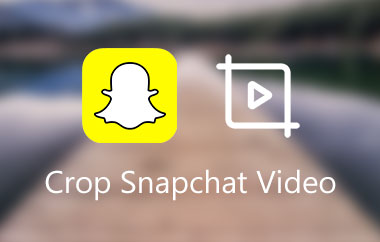Snapchat har blitt en av de mest populære sosiale plattformene, kjent for sine forsvinnende meldinger og videodelingsfunksjoner. Imidlertid sliter mange brukere med å finne ut hvordan de laster ned videoer siden appen er laget for å holde ting midlertidig og privat. Den gode nyheten er at det finnes legitime måter å lagre videoer med tillatelse på. I denne artikkelen vil vi lede deg gjennom de forskjellige metodene for å Last ned Snapchat-videoer.
Del 1. Har Snapchat en naturlig måte å laste ned videoer på?
Snapchat gir et naturlig alternativ for å laste ned videoer, men denne funksjonen er hovedsakelig for innhold du lager selv. Etter at du har spilt inn en video, kan du enkelt lagre den ved å trykke på nedlastingsikonet før sending, som lagrer den i enhetens kamerarulle eller galleri. Et annet alternativ er Snapchat Memories, hvor du kan lagre videoer ved å trykke på lagringsikonet og velge å lagre dem i Memories, din kamerarulle eller begge deler. Det er imidlertid ingen innebygd funksjon for å laste ned videoer sendt av andre. I slike tilfeller bruker folk ofte skjermopptak, men vær oppmerksom på at dette kan varsle avsender siden Snapchat legger vekt på personvern.
Du kan også lagre videoene dine ved å bruke Snapchat Memories, en skylagringsfunksjon innebygd i appen. Etter å ha opprettet en video, trykker du bare på lagre-ikonet og bestemmer om du vil lagre den i Memories, kamerarullen eller begge deler. Ved å bruke Memories lagres snapsene dine i appen, slik at du enkelt kan gå tilbake og få tilgang til dem senere, selv om de har forsvunnet fra chattene eller historiene dine.
Del 2. Hvordan laste ned Snapchat-videoer uten utløpstid
Siden du ikke kan laste ned Snapchat-videoer sendt av andre, er det noen få metoder du kan bruke for å laste ned en Snapchat-video uten å bekymre deg for utløpet. I denne delen vil vi svare på spørsmålet ditt om hvordan du kan laste ned Snapchat-videoer uten utløp.
1. Lagre videoer i Snapchat-minner
Snapchat inkluderer minner som lar deg lagre videoene dine, og sikrer at de ikke forsvinner etter den typiske 24-timersperioden. Etter at du har spilt inn videoen:
Trinn 1Trykk på lagre knappen før du sender den.
Steg 2Velg om du vil lagre den i Minner, Kamerarullen eller begge deler.
Ved å lagre i Memories forblir videoen din på Snapchat-kontoen din, slik at du kan få tilgang til den når som helst, selv etter at den ikke lenger er synlig i chatter eller historier.
2. Skjermopptak
Du kan bruke telefonens skjermopptaksfunksjon for å lagre videoer andre sender. Slik gjør du det:
På iPhone: Åpne Kontroll senter og trykk på Skjermopptak knapp. Deretter kan videoen spilles av på Snapchat for å fange den. Stopp innspillingsprosessen når videoen er ferdig.
På Android: Bruk den innebygde skjermopptakeren som er tilgjengelig på de fleste enheter, eller last ned en tredjeparts app for skjermopptak fra Google Play Store.
Denne metoden er effektiv for både videoene dine og de som sendes til deg, men husk at Snapchat vil varsle avsenderen hvis du spiller av eller tar opp snappen deres.
3. Lagre historier før de utløper
Hvis du vil laste ned Snapchat Stories, kan du lagre dem mens de fortsatt er aktive:
Trinn 1Gå til din Historie eller den du ønsker å lagre.
Steg 2Kryss av knappen med tre prikker i øvre høyre hjørne og velg Lagre alternativ. Dette vil lagre hele historien til minnene eller kamerarullen din.
4. Bruk tredjepartsapper (fortsett med forsiktighet)
Ulike tredjepartsapper hevder å muliggjøre nedlasting av Snapchat-videoer uten utløp. Bruk av disse kan imidlertid bryte med Snapchats vilkår for bruk og vil sette kontoen din i fare for å bli utestengt. I tillegg kan mange apper sette personvernet og sikkerheten i fare, så det er best å unngå dem.
Ved å bruke disse metodene, spesielt Snapchats innebygde funksjoner og skjermopptak, kan du laste ned videoer uten å bekymre deg for utløp mens du overholder plattformens personvernstandarder.
Del 3. Hvordan laste ned Snapchat-videoer med en Snapchat-videonedlasting
Siden videonedlasting for Snapchat er komplisert, søkte vi etter applikasjoner som kan hjelpe deg med å laste ned videoene som er sendt til deg.
1. SnapBox
SnapBox er en go-to app for å lagre Snapchat-videoer og bilder. Når du logger på med Snapchat-kontoen din, kan du lagre enhver snap du åpner uten at avsenderen vet det. Den er enkel å bruke, holder snaps lagret permanent og fungerer på iOS og Android. Derfor, hvis du vil laste ned videoer på Snapchat, kan du bruke denne appen.
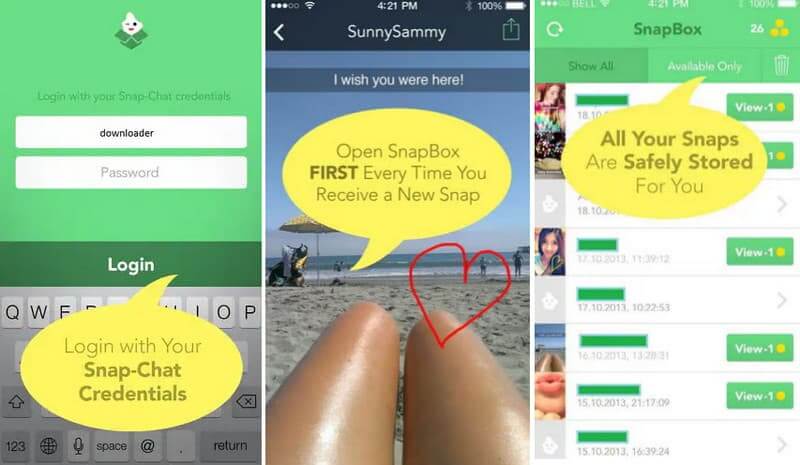
2. Casper (for Android)
Casper er en alternativ app for Snapchat som lar deg lagre snaps og historier uten å varsle avsenderen. Det inkluderer også spesielle filtre og klistremerker du ikke finner på Snapchat. Du kan lagre innhold uten at noen vet det og tilpasse snapsene dine med ekstra funksjoner. Men husk, det er bare tilgjengelig på Android, og fordi Snapchat ikke støtter det, kan bruk av Casper få kontoen din suspendert.
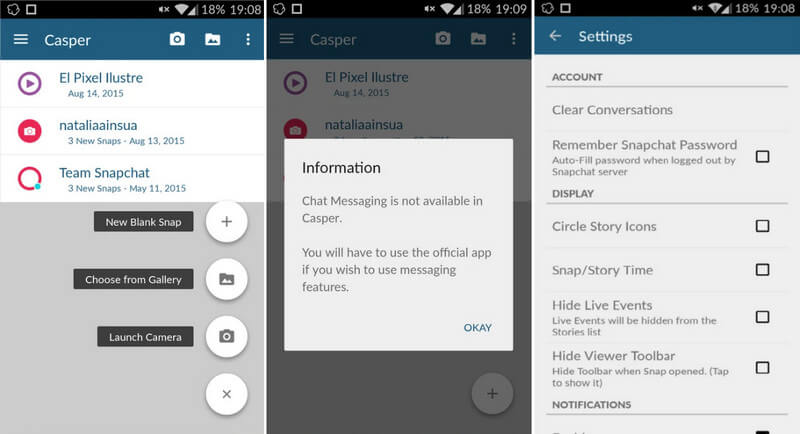
3. SnapSaver
SnapSaver er et populært valg for Android-brukere som ønsker å lagre Snapchat-videoer, historier og bilder uten å varsle avsenderen. Den tilbyr alternativer som skjermopptak, skjermdumping og til og med en stealth-modus, noe som gjør det enkelt å lagre innhold diskret. Selv om det er praktisk og godt vurdert, opererer SnapSaver i et grått område av Snapchats retningslinjer, så det er best å bruke det forsiktig.
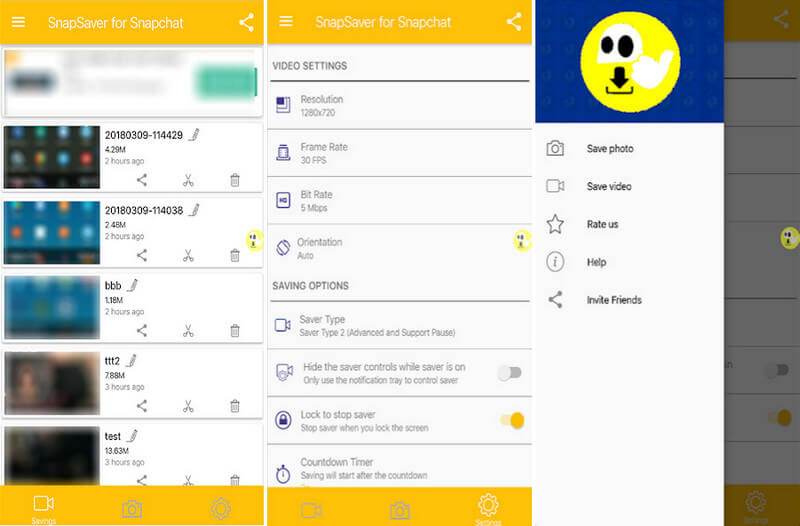
Del 4. Ta Snapchat-videoer med utløpstid mens du unngår vannmerke
Metodene ovenfor kan hjelpe deg med å lagre eller ta opp en Snapchat-video på enheten din. Noen av programmene etterlater imidlertid et vannmerke på den nedlastede videoen. Derfor vil vi i denne delen vise deg hvordan du lagrer Snapchat-videonedlastinger uten vannmerke.
Det beste verktøyet du kan bruke til å laste ned Snapchat-videoer uten vannmerke er AVAide skjermopptaker. Avaide Screen Recorder er et brukervennlig verktøy som lar deg ta opp video og lyd av høy kvalitet fra skjermen. Enten du spiller inn en videosamtale, et nettmøte, strømmer innhold eller spilling, er den laget for å håndtere alt. Du kan velge mellom fullskjermopptak eller fokus på et spesifikt vindu, noe som gjør det super tilpasningsdyktig. Den fanger også opp lyd fra systemet og mikrofonen, noe som gjør den flott for veiledninger, presentasjoner eller voice-overs. Med enkle redigeringsverktøy og tilpassbare innstillinger for videokvalitet og format, er Avaide Screen Recorder et solid valg for å lage jevne, profesjonelt utseende opptak for ethvert formål.
Slik laster du ned videoer på Snapchat ved å bruke AVAide Screen Recorder:
Trinn 1Last ned programvare for videoopptak. Når du er ferdig med å laste den ned, åpne applikasjonen med en gang.

PRØV DEN GRATIS For Windows 7 eller nyere
 Sikker nedlasting
Sikker nedlasting
PRØV DEN GRATIS For Mac OS X 10.13 eller nyere
 Sikker nedlasting
Sikker nedlastingSteg 2Deretter velger du områdestørrelsen du vil fange fra skjermen.
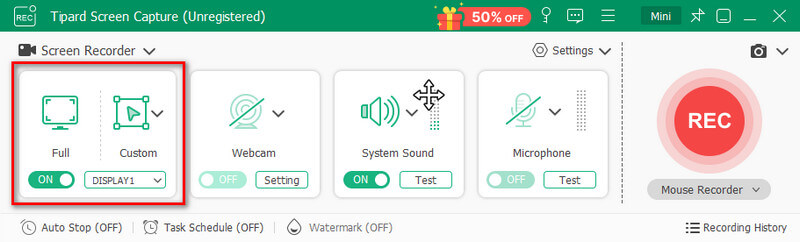
Trinn 3Du kan også justere Systemlyd, og slå på Mikrofon hvis du vil bruke den.
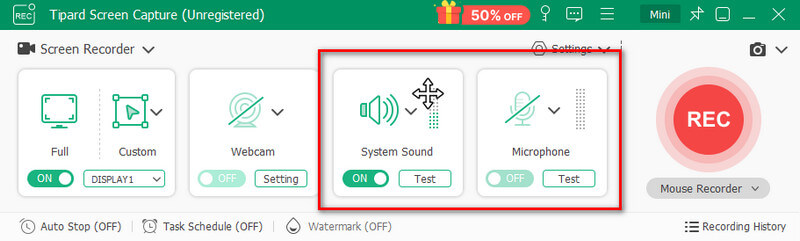
Trinn 4Til slutt, huk av Rec knappen på høyre side, så starter skjermopptaket automatisk.
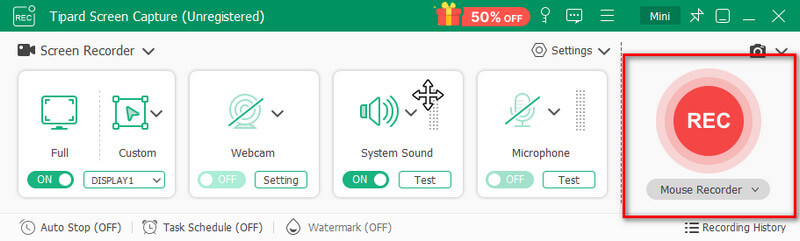
Last ned Snapchat-video prosessen virker i utgangspunktet vanskelig på grunn av appens fokus på personvern og midlertidig innhold. Det er imidlertid mange legitime måter å lagre favorittbildene dine på. Enten du bruker Snapchats innebygde funksjoner som minner, drar nytte av skjermopptaksverktøy eller ser på tredjepartsapper, har hver metode sine egne fordeler og ulemper. Så hvis du vil lagre en Snapchat-video uten å bekymre deg for personvern og vannmerker, prøv AVAide Screen Recorder nå.
Ta opp skjerm, lyd, webkamera, spilling, nettmøter, samt iPhone/Android-skjerm på datamaskinen din.